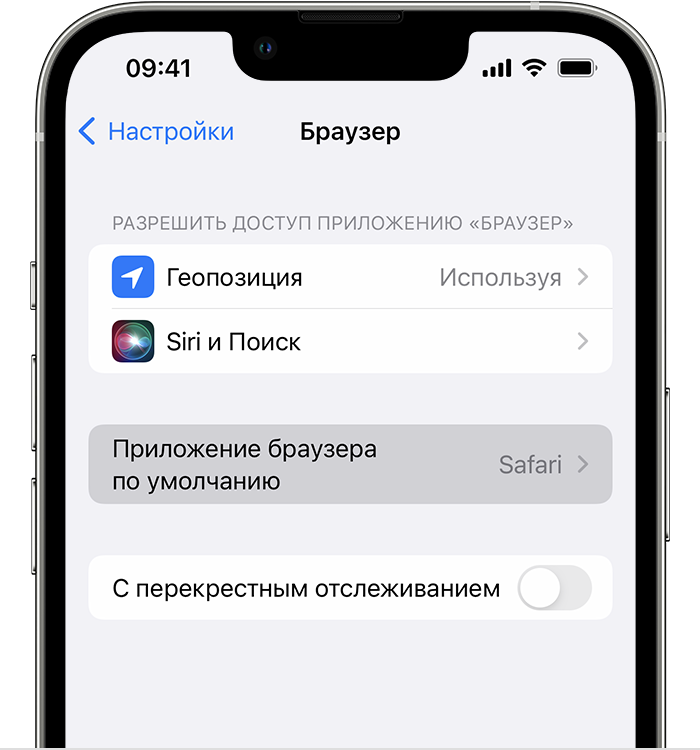Как изменить веб-браузер по умолчанию на iPhone
Получить предпочтительное приложение для браузера в качестве основного на iOS 14 — довольно простой процесс. Вот что вам нужно сделать:
Программы для Windows, мобильные приложения, игры — ВСЁ БЕСПЛАТНО, в нашем закрытом телеграмм канале — Подписывайтесь:)
- открыто Настройки и найдите приложение, которое хотите использовать, в нашем случае Chrome.
- Нажмите на него, и вам будет представлен список настроек, одна из которых — новая. Браузерное приложение по умолчанию вариант. На данный момент должно отображаться, что Safari выбрано. Чтобы изменить его, вам нужно нажать на текущую опцию.
- На следующей странице вы сможете выбрать Хром из списка.
Теперь, когда вы нажимаете на ссылку, приложение открывает Chrome, а не Safari.
Естественно, вы не ограничены этими двумя вариантами, поэтому ознакомьтесь с нашим обзором лучших веб-браузеров для iPhone, чтобы узнать, какие из них мы рекомендуем.
как изменить браузер по умолчанию на iphone?
div>
Как сделать Chrome браузером по умолчанию на моем iPhone?
Чтобы сделать Chrome браузером по умолчанию на iPhone, откройте приложение “Настройки” и коснитесь Safari. В разделе “Веб-браузер по умолчанию” нажмите Chrome.
Как изменить браузер по умолчанию в iOS 14?
Чтобы изменить браузер по умолчанию в iOS 14, откройте приложение “Настройки” и нажмите “Браузер”. Оттуда вы можете выбрать, какой браузер вы хотите использовать по умолчанию.
Может ли iPhone по умолчанию использовать Chrome вместо Safari?
Да, вы можете изменить браузер по умолчанию на своем iPhone с Safari на Chrome. Для этого откройте приложение “Настройки” и нажмите “Общие”. Прокрутите вниз и нажмите “Приложения по умолчанию”. В разделе “Веб-браузер” нажмите “Chrome”.
Как сменить браузер iPhone с Safari на Chrome?
Чтобы сменить браузер iPhone с Safari на Chrome, откройте приложение “Настройки” и нажмите “Общие”. Прокрутите вниз и нажмите “Приложения по умолчанию”. Нажмите “Веб-браузер” и выберите “Chrome”.
Как избавиться от Safari на моем iPhone?
Есть несколько способов избавиться от Safari на вашем iPhone. Вы можете удалить приложение, отключить его или скрыть. Чтобы удалить приложение, перейдите на главный экран, нажмите и удерживайте значок Safari. Затем перетащите его в корзину, которая появится в нижней части экрана. Чтобы отключить Safari, перейдите в “Настройки” > “Основные” > “Ограничения” и выключите Safari.
Как отключить Safari на моем iPhone?
Чтобы отключить Safari на iPhone, перейдите в “Настройки” и нажмите “Safari”. Прокрутите вниз и выключите переключатель рядом с Safari.
Как изменить браузер iPhone с Safari на Chrome?
Чтобы сменить браузер iPhone с Safari на Chrome, откройте приложение “Настройки” и нажмите “Общие”. Прокрутите вниз и нажмите “Приложения по умолчанию”. Нажмите “Веб-браузер” и выберите “Chrome”.
Как избавиться от Safari на моем iPhone?
Есть несколько способов избавиться от Safari на вашем iPhone. Вы можете удалить приложение, отключить его или скрыть. Чтобы удалить приложение, перейдите на главный экран, нажмите и удерживайте значок Safari. Затем перетащите его в корзину, которая появится в нижней части экрана. Чтобы отключить Safari, перейдите в “Настройки” > “Основные” > “Ограничения” и выключите Safari..
Как отключить Safari на моем iPhone?
Чтобы отключить Safari на iPhone, перейдите в “Настройки” и нажмите “Safari”. Прокрутите вниз и выключите переключатель рядом с Safari.
Почему мой iPhone использует Google вместо Safari?
Есть несколько причин, по которым ваш iPhone может использовать Google вместо Safari. Одна из возможностей заключается в том, что на вашем iPhone установлен Google Chrome, а Safari установлен в качестве браузера по умолчанию. Другая возможность заключается в том, что у вас включены файлы cookie как для Google, так и для Safari, а Safari не является вашим браузером по умолчанию. Чтобы узнать, какой браузер используется по умолчанию, выберите “Настройки” > “Safari” > “Браузер по умолчанию”. Если Safari не установлен по умолчанию, выберите его и нажмите “Готово”.
Какой браузер используется по умолчанию для iPhone?
Браузер по умолчанию для iPhone — Safari.
Как изменить браузер по умолчанию на iPhone 12?
Чтобы изменить браузер по умолчанию на iPhone 12, вам нужно зайти в настройки и выбрать “по умолчанию”. Оттуда вы сможете выбрать, какой браузер вы хотите использовать по умолчанию.
Почему мой iPhone использует Google вместо Safari?
Есть несколько причин, по которым ваш iPhone может использовать Google вместо Safari. Одна из возможностей заключается в том, что на вашем iPhone установлен Google Chrome, а Safari установлен в качестве браузера по умолчанию. Другая возможность заключается в том, что у вас включены файлы cookie как для Google, так и для Safari, а Safari не является вашим браузером по умолчанию. Чтобы узнать, какой браузер используется по умолчанию, выберите “Настройки” > “Safari” > “Браузер по умолчанию”. Если Safari не установлен по умолчанию, выберите его и нажмите “Готово”.
Какой браузер используется по умолчанию для iPhone?
Браузер по умолчанию для iPhone — Safari.
Как изменить браузер по умолчанию на iPhone 12?
Чтобы изменить браузер по умолчанию на iPhone 12, вам нужно зайти в настройки и выбрать “по умолчанию”. Оттуда вы сможете выбрать, какой браузер использовать по умолчанию.
Изменение приложения браузера или почты по умолчанию
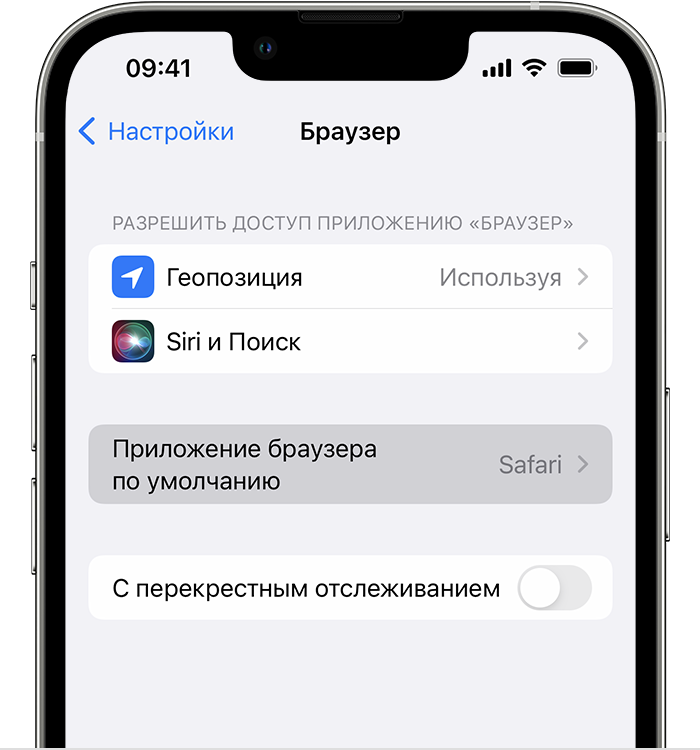
- Перейдите в меню «Настройки» и прокрутите вниз до приложения браузера или почты.
- Коснитесь приложения, а затем — пункта «Приложение браузера по умолчанию» или «Приложение почты по умолчанию».
- Выберите приложение браузера или почты, чтобы установить его в качестве используемого по умолчанию. Рядом с приложением появится галочка, которая подтверждает его выбор по умолчанию.
iPhone БРАУЗЕР ПО УМОЛЧАНИЮ // Как СДЕЛАТЬ БРАУЗЕР по умолчанию
Если возможность выбора приложения браузера или почты по умолчанию не отображается, вероятно, разработчик не поддерживает такую функцию. Обратитесь к разработчику, чтобы получить более подробную информацию.
При удалении приложения браузера устройство будет использовать Safari в качестве приложения браузера по умолчанию. При удалении приложения Safari устройство будет использовать другое приложение в качестве браузера по умолчанию. Чтобы возобновить использование приложения Safari, необходимо переустановить его на устройстве.
При удалении приложения почты устройство будет использовать приложение «Почта» по умолчанию. При удалении приложения «Почта» устройство будет использовать другое почтовое приложение по умолчанию. Чтобы возобновить использование приложения «Почта», необходимо переустановить его на устройстве.
Источник
Как изменить веб-браузер по умолчанию на iPhone в iOS 14
Но предположим, что вы хотите изменить браузер по умолчанию на своем iPhone. Как вы это делаете? Во-первых, вам понадобятся три вещи:
- IPhone под управлением iOS 14 или новее.
- Сторонний веб-браузер, загруженный на ваш iPhone, НО этот сторонний браузер должен поддерживать iOS 14 возможность изменить встроенный браузер по умолчанию.
Для поддержки этой возможности всеми браузерами может потребоваться некоторое время, но Google Chrome и Mozilla Firefox должны поддерживать ее довольно быстро.
После того, как у вас есть оба вышеперечисленных, вот как изменить браузер по умолчанию в iOS 14:
- Откройте приложение «Настройки» на вашем iPhone.
- Прокрутите вниз, пока не увидите настройки для браузера, который вы хотите установить по умолчанию (например, Firefox. Коснитесь имени браузера, чтобы открыть его экран настроек.
- В разделе «РАЗРЕШИТЬ ДОСТУП» нажмите «Браузерное приложение по умолчанию».
- На следующем экране коснитесь имени браузера, который вы установили и хотите использовать. В появившемся рекламном сообщении нажмите кнопку подтверждения с вопросом, хотите ли вы установить браузер в качестве браузера по умолчанию.
Как только это будет сделано, вашим новым браузером по умолчанию будет тот, который вы только что выбрали, и любые ссылки из сообщений, электронных писем или других мест не будут открываться в выбранном вами браузере по умолчанию.
Узнать подробности как включить куки на iPhone здесь.
И не забудьте проверить Как восстановить удаленные закладки iPhone Safari! И, Какой самый популярный веб-браузер в 2022 году?
LinkedInЭл. адресМессенджереМикскарманныйReddit.WhatsApp
Майкл Гротхаус
Эксперт и писатель Apple, Майкл Гротхаус освещает технологии на KnowYourMobile на протяжении большей части 10 лет. До этого он работал в Apple. А до этого был киножурналистом. Майкл — опубликованный автор; его книга «Эпифания Джонс» была признана одним из лучших романов о Голливуде. Entertainment Weekly. Майкл также является автором других публикаций, в том числе ВИЦЕ и Быстрая Компания.
А как насчет удаления исходного приложения?
Насколько мы можем судить, это отвлекающий маневр. Да, Apple позволяет удалять некоторые предустановленные приложения (нажав и удерживая значок, пока он не начнет качаться, затем нажмите X и подтвердите). Но мы не смогли заставить iOS использовать альтернативу по умолчанию.
Мы проверили это, удалив Карты, а затем вручную написав почтовый адрес в Notes. Это было автоматически преобразовано в интерактивную ссылку; мы нажали на него, надеясь, что его отправят в Google Maps. Вместо этого нам предоставили только варианты «Восстановить« Карты »?» Или отмените действие.
Вы можете попробовать поэкспериментировать с удалением других приложений Apple, но мы подозреваем, что то же самое произойдет со всеми из них. В любом случае многие из наиболее важных приложений Apple, включая Safari, Photos, Camera и Phone, удалить невозможно.
Как менять приложения по умолчанию в iOS 14
Одной из новых и наиболее ожидаемых функций iOS 14 и iPadOS 14 является возможность изменить браузер по умолчанию, а также приложения электронной почты. Пользователям придется подождать, пока разработчики обновят свои приложения для совместимости с iOS 14, чтобы на личном примере посмотреть, насколько это удобная функция. Тем не менее разработчикам уже удалось получить доступ к данной возможности, и мы можем посмотреть, как она работает.

Вы сможете насовсем отказаться от Safari и «Почты» в iOS 14
С момента появления iPhone пользователи iOS никогда не могли устанавливать сторонние приложения по умолчанию. Хотя вы можете установить тот же браузер Chrome, почтовый клиент Spark и другие приложения на ваш iPhone или iPad, система всегда будет открывать Safari и приложение «Почта», когда вы нажмете на ссылку или адрес электронной почты.
В этом году Apple наконец предоставила пользователям возможность заменить эти приложения другими сторонними программами из App Store в iOS 14. Однако на WWDC, во время презентации операционной системы, представители компании ничего не сказали про это нововведение. Как же все об этом узнали? Когда Крейг Федериги представлял iOS 14, на слайде за ним мелькнула соответствующая информация, а потом ее разместили на странице сайта Apple, посвященной новой версии ОС.

Так мы и узнали про одну из главных функций iOS 14
Однако детали ее работы оставались загадкой. Изданию 9to5Mac удалось посмотреть, как можно изменить браузер по умолчанию на iOS 14. Данная функциональность пока недоступна, даже для пользователей, использующих бета-версию.
Вы не можете изменить iOS приложения по умолчанию
Для большинства людей, желающих изменить свои приложения для iPhone по умолчанию, это невозможно. Вы не можете выбирать приложения по умолчанию на iPhone. Apple не позволяет людям делать определенные виды настроек. Одна из заблокированных настроек — выбор приложений по умолчанию.
Apple не допускает такого рода настройки, потому что она хочет, чтобы все пользователи iPhone наслаждались одинаковым опытом, с базовым уровнем качества и ожидаемым поведением.
Другая причина, по которой его приложения используются по умолчанию, заключается в том, что Apple приносит больше пользователей. Рассмотрим приложение Музыка. Сделав его музыкальным приложением по умолчанию, Apple приобрела более 35 миллионов платных клиентов за свой сервис Apple Music. Это более 350 миллионов долларов США ежемесячного дохода. Если бы это позволило клиентам установить Spotify по умолчанию, Apple, вероятно, потеряет некоторый процент этих клиентов.
Как изменить браузер по умолчанию на iOS / iPadOS

Устали от Safari на iPhone или iPad ? Вы можете установить множество других отличных альтернатив из App Store — в этому нет проблем. Но если вы хотите использовать их в качестве браузера по умолчанию на своем устройстве, вам придется пройти пару дополнительных ступеней, о которых мы сейчас расскажем. И это действительно очень легко и быстро.
Во-первых, вам понадобится iOS 14. Благо, больше не потребуется использовать бета-версию — новая операционная система для iPhone выйдет на устройствах уже сегодня, 16 сентября. Это официальная информация, поскольку об этом объявил директор компании Apple Тим Кук во время прошедшей осенней презентации новых устройств.
Во-вторых, вам потребуется Google Chrome. По крайней мере из-за того, что Google Chrome в настоящее время является единственным сторонним веб-серфером, который вы можете установить в качестве браузера по умолчанию. Список должен будет со временем расшириться, а значит, можно будет выбрать желаемый браузер из него в дальнейшем. Шаги (а вернее шаг) по замене основного Safari в этом случае, по всей видимости, будут, скорее всего, аналогичными.
Для начала обновите Chrome из App Store (если у вас стоит не последняя версия браузера от Google). Затем откройте Настройки устройства. Прокрутите немного вниз, пока не увидите строку «Chrome», и нажмите на нее. В открывшемся окне вы увидите опцию «Приложение браузера по умолчанию» или на английском: «Default Browser App». Коснитесь его, чтобы изменить его с Safari на браузер Google. Вот и все!
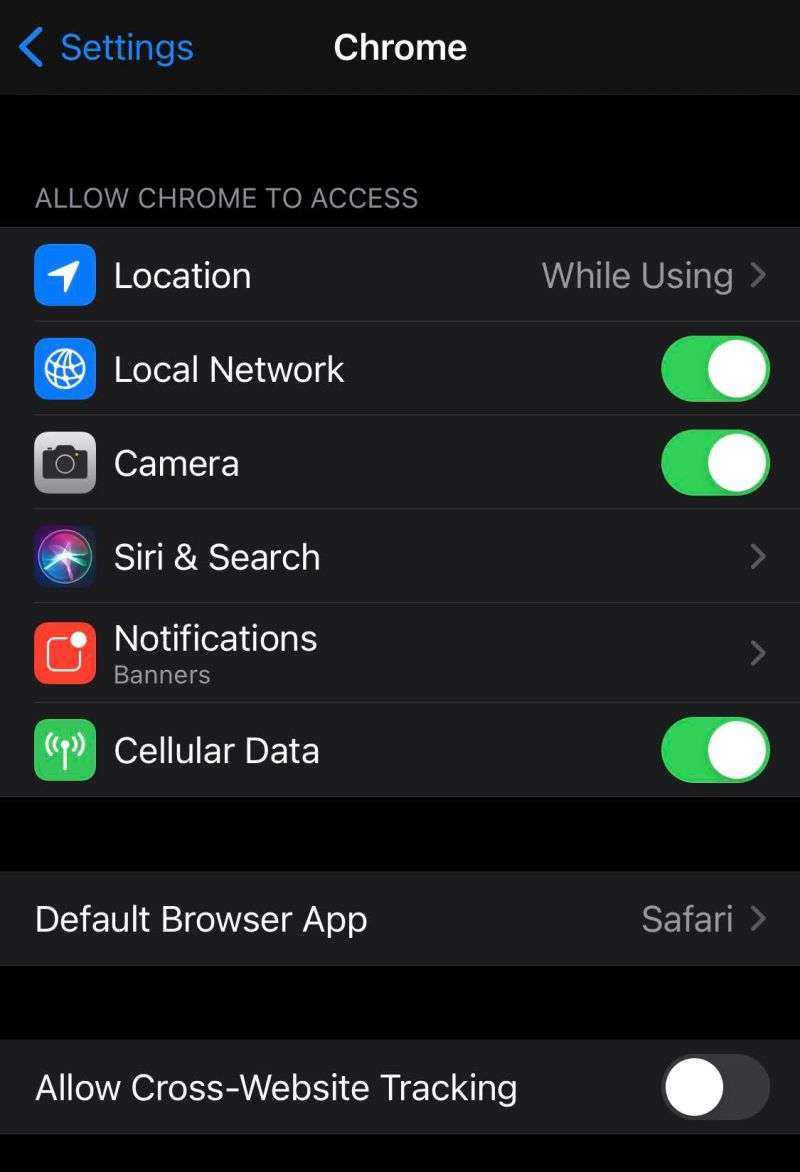
Теперь и пользователи яблочных устройств смогут поднастроить свою систему по своему усмотрению. Урезанно, малофункционально, но все же. И, как уже упоминалось, пока iOS 14 отображается только в Chrome. Гугловцы быстрее всех подсуетились и выпустили актуальное приложение с поддержкой нового функционала Apple. Попробуете запустить Firefox таким же образом, и вы просто увидите следующее (настройки будут отсутствовать):
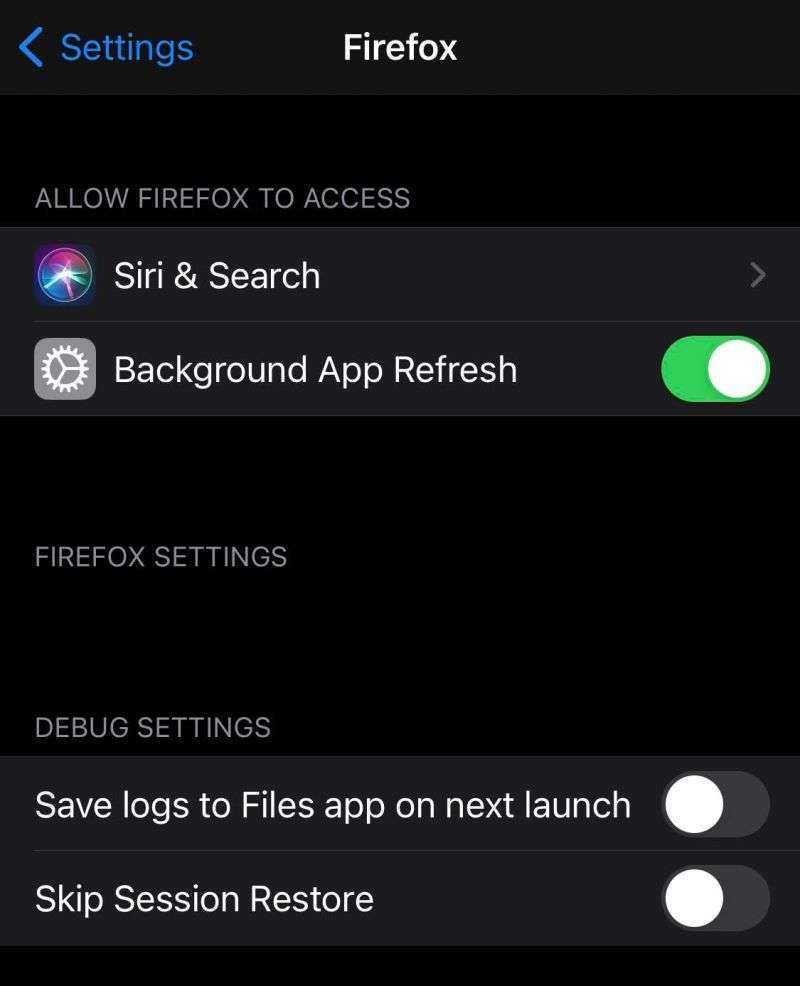
Очевидно, что для отмены выбора вам потребуется вернуться в настройки Chrome, чтобы снова изменить вашу систему по умолчанию на Safari.
Как сделать Яндекс Браузер, Google Chrome или другой браузером по умолчанию на iPhone
Для того, чтобы выполнить описываемые далее действия по изменению браузера по умолчанию, нужный браузер уже должен быть установлен на вашем iPhone. Если это не так — скачайте и установите его из App Store.
Внимание: если вы хотите установить Яндекс Браузер в качестве браузера по умолчанию, учитывайте, что есть приложение «Яндекс», которое может работать как браузер, но браузером не является (и установить его по умолчанию нельзя) и есть Яндекс.Браузер (на экране iPhone отображается как Yandex с буквой Y на значке) — его вам можете использовать по умолчанию. На этом всё готово: теперь сайты и ссылки в мессенджерах и других источниках будут открываться именно в выбранном вами браузере по умолчанию
На этом всё готово: теперь сайты и ссылки в мессенджерах и других источниках будут открываться именно в выбранном вами браузере по умолчанию.
Видео инструкция
Если в дальнейшем вы решите вернуть всё в исходное состояние, то либо проделайте те же действия, что были описаны выше, но выберите браузер Safari на 3-м шаге, либо удалите все сторонние браузеры с iPhone.
Источник
Как в iPhone сделать браузер по умолчанию
Изначально в устройствах на платформе iOS отсутствует возможность смены браузера, то есть все ссылки будут по стандарту открываться в Safari. Если вы используете для поиска браузер Chrome, у вас есть возможность переходить по ссылкам на iPhone или iPad через Chrome без помощи Safari.
Для этого вы можете использовать два приложения: Chrome и «Быстрые команды».
Сначала нужно настроить быструю команду в приложении.
1. Открываем приложение «Команды».
2. Заходим во вкладку «Галерея».
3. В поиск вводим Chrome.
4. Далее нажимаем «Открыть в Chrome» после «Получить быструю команду».
Сейчас у вас есть возможность переходить по ссылкам в браузере Chrome гораздо быстрее!
В качестве примера рассмотрим вариант с Safari.
1. Открываем ссылку, по которой хотим перейти в браузере Chrome.
2. Далее переходим во вкладку «Поделиться».
3. Выбираем «Быстрые команды».
4. В открывшемся окне нажимаем «Открыть в Chrome». Готово!
Для чего это делать?
Теперь вы знаете, как на Андроиде установить браузер по умолчанию, и в каком случае это можно сделать быстрее всего. Такие действия упрощают дальнейшее пользование смартфоном. Сразу после покупки в аппарате установлен какой-то один веб-обозреватель (Гугл Хром). Со временем пользователь устанавливает другие проводники из Плей Маркета Android. Чтобы в дальнейшем поменять свои предпочтения касательно главного веб-обозревателя, как раз и пригодится рассмотренная выше инструкция. Если этого не сделать, система будет автоматически открывать ту программу, которая была установлена первой по умолчанию.
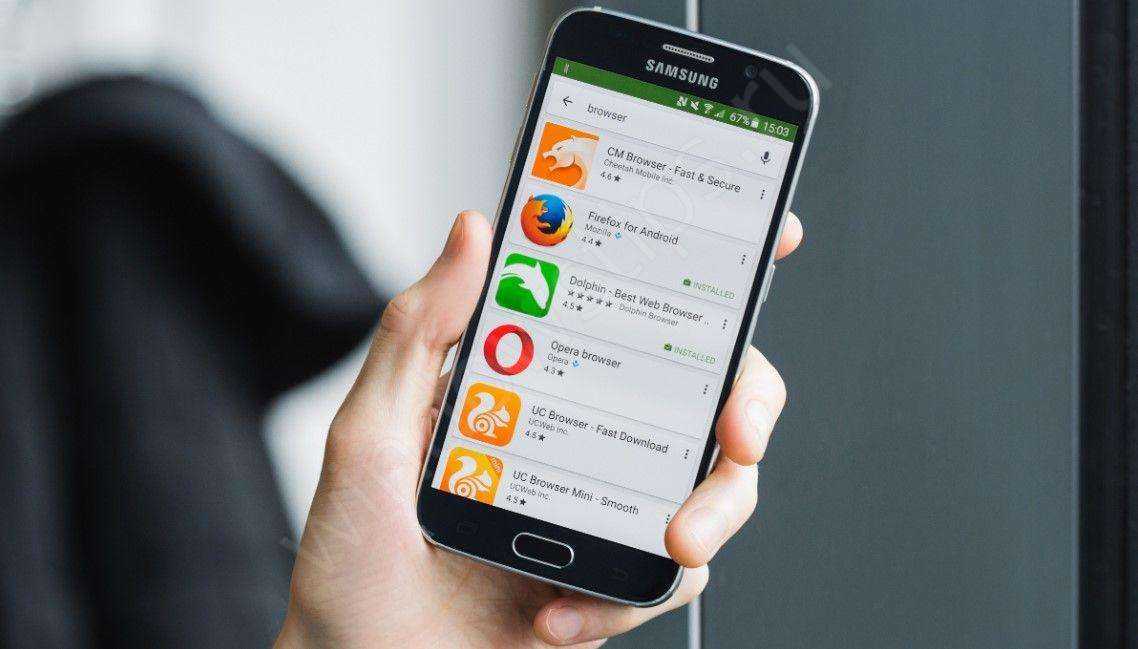
Зачем вам менять браузер по умолчанию на iPhone?
Safari — это браузер, которым нормально пользуются 99.9% владельцев iPhone. Это браузер Terri и глубокая интеграция с экосистемой Apple. Например, Safari синхронизирует вашу историю между устройствами Apple, чтобы вы могли получать доступ к своим действиям в сети и получать их с любого устройства Apple, которое у вас есть.
Однако некоторым людям нравится использовать другие браузеры в Safari. Люди, связанные с экосистемой Google, могут предпочитаю использовать Chrome, Например. Или люди, которым нравится программное обеспечение с открытым исходным кодом, могут предпочесть Firefox. Пока у всех браузеров есть одинаковые возможности — отображать веб-страницы — каждый Браузер также имеет немного другой пользовательский интерфейс и функции. И некоторые пользователи могут предпочесть эти отличия тому, что предлагает Safari.
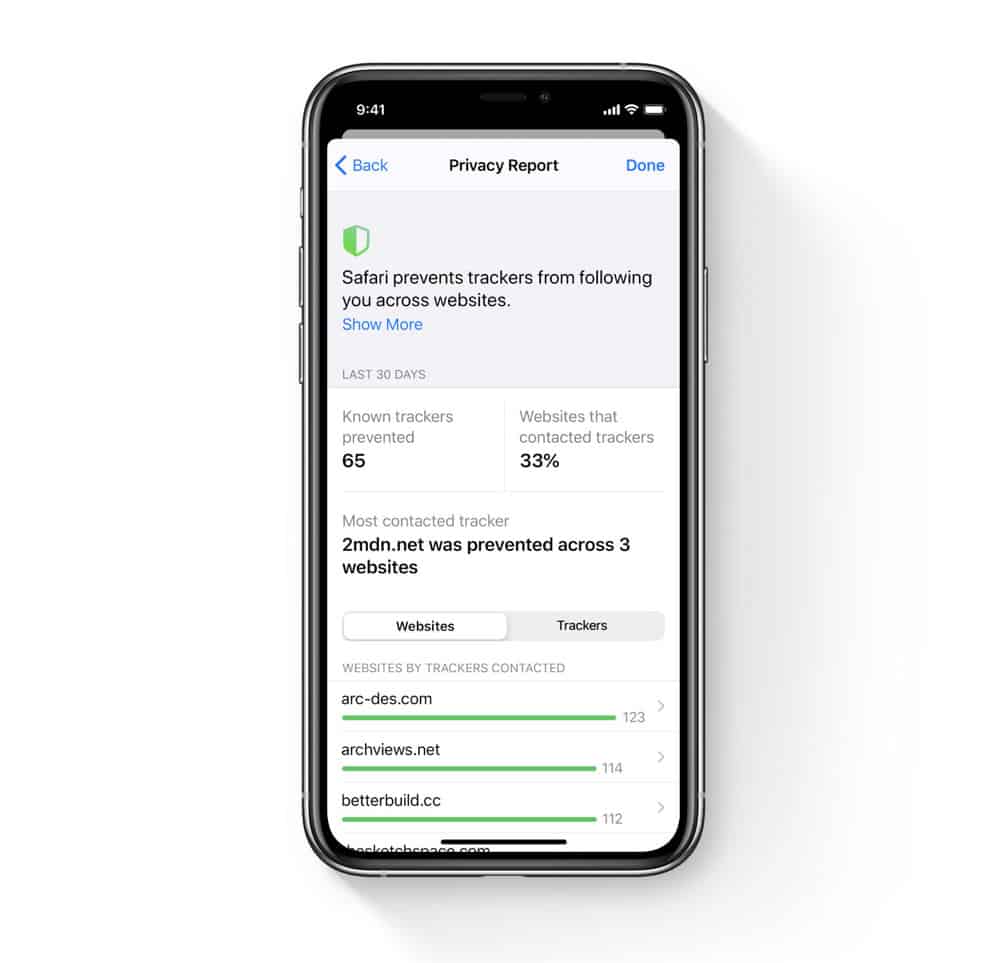
шпилька
Новое в iOS 14: как выбрать браузер по умолчанию на iPhone
С выходом новой версии iOS 14 у пользователей появилась возможность выбрать основной браузер. Это удобно: ссылки из мессенджеров и других приложений будут открываться в том браузере, который предпочитает пользователь.
Но есть один нюанс — выбор доступен только для тех браузеров, обновления которых прошли проверку специалистами компании Apple. Яндекс.Браузер стал одним из первых браузеров в мире, который прошёл эту проверку и теперь доступен для выбора.
Сегодня мы расскажем читателям, почему полезно выбрать Яндекс.Браузер. А ещё приведём наглядную инструкцию, с помощью которой любой пользователь сможет это сделать.
Включите совместное использование с вами
В iOS 15 Apple представила Поделился с вами функция, которая позволяет пользователям проверять общие веб-ссылки, фотографии, рекомендации Apple Music, общие ссылки Apple TV из разговоров iMessage в одном месте.
Вы можете проверить все общие веб-ссылки из iMessage в Safari в одном общем с вами пространстве. Вам нужно включить переключатель, и тогда вы увидите все общие веб-адреса с именами контактов в браузере Safari.
Шаг 1: Откройте браузер Safari на iPhone и прокрутите вниз до кнопки «Изменить».
Шаг 2. Включите переключатель «Доступно с вами».
Шаг 3: Вы увидите, что Shared with You появляется на главной странице Safari.
Нажмите на маленькое имя контакта, и вы перейдете к разговору iMessage.
Как добавить Chrome в док-станцию вашего iPhone
Когда вы устанавливаете Chrome, вы можете быстро запустить его, добавив его на главный экран, экран блокировки или док-станцию. Если у вас уже есть четыре приложения в доке, удалите одно из них, чтобы освободить место для Google Chrome.
- Удерживайте значок приложения, пока не появится всплывающее окно. Выберите «Редактировать главный экран».
- Перетащите приложение из Dock на главный экран.
- Выберите значок приложения Chrome и перетащите его в Dock.
- Нажмите «Готово» в правом верхнем углу.
Кроме того, вы можете добавить виджет Chrome на главный экран. Чтобы вы могли быстро выполнить поиск, открыть вкладку в режиме инкогнито или получить доступ к Google Lens, не открывая приложение.
Как поменять браузер по умолчанию в iOS 14 с Safari на Chrome
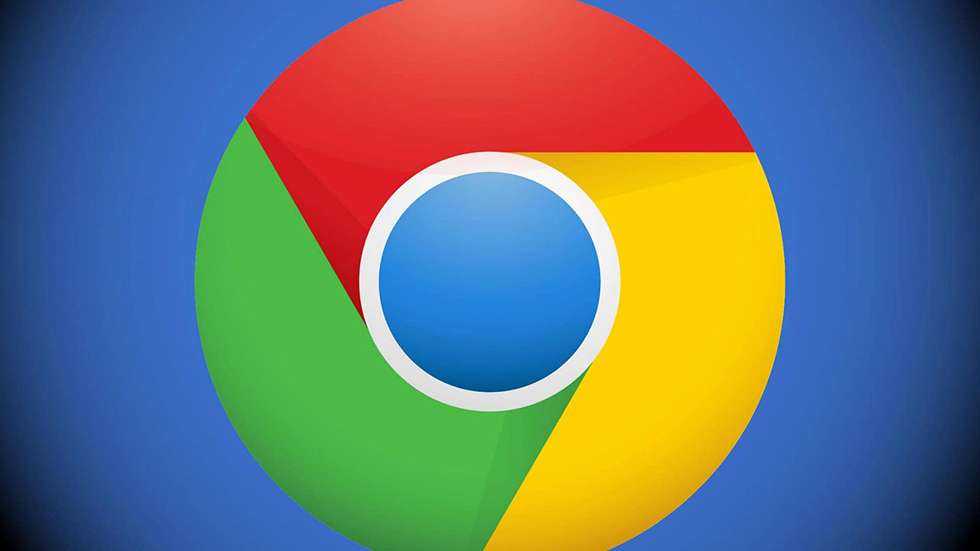
Не нравится Safari? Не беда!
В iOS 14 появилась интересная фишка. Теперь браузер по умолчанию можно легко заменить. Но на данный момент это актуально только для Google Chrome. В будущем список поддерживаемых браузеров наверняка будет расширен. Ждем соответствующих обновлений от разработчиков.
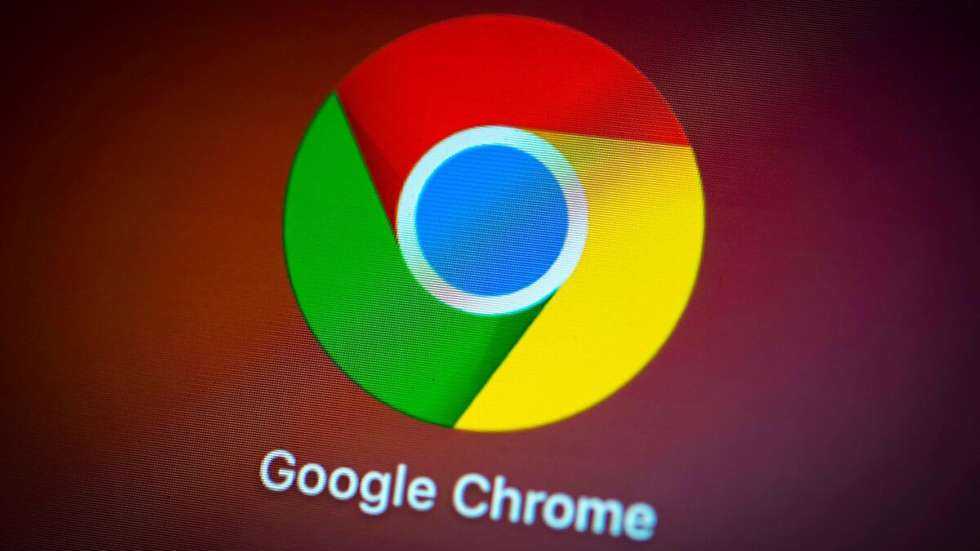
Как это сделать? Рассказываем.
Просто открываем «Настройки». Затем пролистываем вниз до списка приложений. Там выбираем Google Chrome и просто меняем «Браузер по умолчанию» с Safari на него.
Напомним, что на текущий момент актуальной является восьмая публичная бета-версия iOS 14. Релиз финальной сборки мы ожидаем ближе к концу сентября текущего года.
Включить вкладки iCloud
Это полезно для тех, кто переключается между iPhone, iPad и Mac для просмотра сайтов в Safari. Как следует из названия, вкладки iCloud синхронизируют открытые вкладки между всем вашим оборудованием Apple.
Например, вы можете открыть несколько вкладок в Safari на Mac и получить доступ к этим вкладкам из меню «Вкладки iCloud» в Safari на iPhone.
Шаг 1: Откройте Safari на iPhone и перейдите в меню «Правка».
Шаг 2. Включите вкладки iCloud в меню «Настроить стартовую страницу».
Вернитесь на стартовую страницу Safari, и вы увидите вкладки, появляющиеся на главном экране с других устройств.
Как изменить приложение веб-браузера по умолчанию в iOS 14
Подобно изменению почтового приложения по умолчанию, которое на данный момент поддерживает несколько приложений, Apple также предлагает поддержку только нескольких сторонних приложений для веб-браузера на iOS 14. Список поддерживаемых приложений включает DuckDuckGo, Google Chrome, Firefox, и Edge. Если вы используете какое-либо из этих приложений для просмотра веб-страниц на своем iPhone, вы можете установить его в качестве приложения браузера по умолчанию на iOS 14. Вот как это сделать.
1. Открыть Настройки.
2. Прокрутите вниз и выберите приложение, которое вы хотите установить в качестве веб-браузера по умолчанию.
3. Теперь нажмите Браузерное приложение по умолчанию. На следующем экране выберите приложение, которое вы хотите установить в качестве браузера по умолчанию.
Теперь, когда вы изменили веб-браузер по умолчанию на своем iPhone, каждый раз, когда вы щелкаете URL-адрес, он будет открываться в выбранном вами предпочтительном браузере, который вы только что установили.
Примечание: Если вы используете iOS 14 на своем iPhone и измените почтовое приложение и браузер по умолчанию, выполнив следующие действия, изменения вернутся к значениям по умолчанию Apple, как только вы перезагрузите устройство. Однако недавно Apple выпустила обновление iOS 14.0.1, которое устраняет эту проблему. Итак, продолжайте и обновите свое устройство до последнего обновления, чтобы сохранить настройки по умолчанию неизменными. Кроме того, убедитесь, что вы используете последнюю версию приложения, которую хотите установить по умолчанию. Вы можете сделать это, перейдя в App Store и проверив информацию о версии, или ища ожидающие обновления для приложения.
Почему вы не можете менять браузер по умолчанию на iPhone?
Преимущество Safari — и почему вы, возможно, захотите остаться с ним — заключается в том, что в него встроена МАССИВНАЯ защита конфиденциальности. Он блокирует сторонние файлы cookie, останавливает межсайтовое отслеживание и многое другое. Сафари в Система IOS 14 даже получает БОЛЬШУЮ защиту конфиденциальности.
Еще одна причина, по которой вы можете не захотеть менять браузер по умолчанию на iPhone, заключается в том, что, как уже упоминалось, Safari автоматически синхронизирует ваши данные о просмотре с другими используемыми вами устройствами Apple, на которых есть Safari. Это означает, что все ваши закладки, логины, история и многое другое у вас под рукой, независимо от того, какое устройство Apple вы используете.
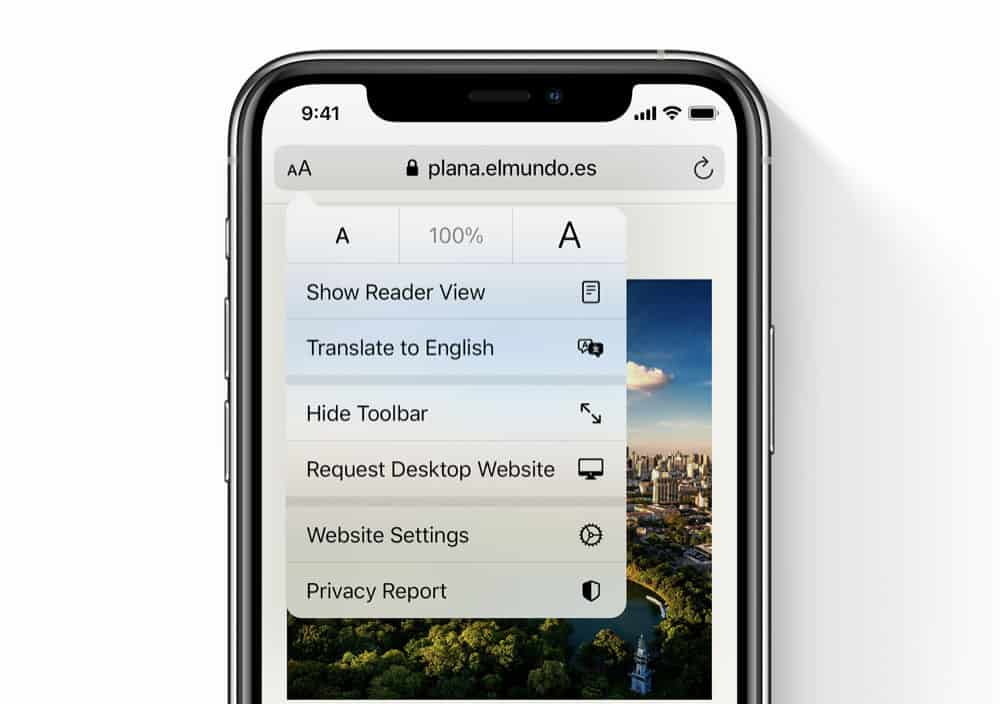
шпилька
С нетерпением ждем новых приложений
Теперь, когда вы можете назначать свои собственные настройки по умолчанию для электронной почты и приложений браузера, могут появиться и другие возможности, хотя конкретного расписания нет. Например, Facebook просто хотел бы, чтобы вы могли выбрать собственный Messenger вместо сообщений Apple в качестве приложения для обмена сообщениями по умолчанию в iOS. В конце концов, такая же возможность возможна в Android, где вы можете использовать сторонние приложения для отправки и получения SMS-сообщений. Точно так же многие люди предпочли бы использовать Google Maps вместо Apple Maps или даже Google Photos вместо iCloud. Еще неизвестно, насколько Apple откроет двери для сторонних сервисов, чтобы удовлетворить желание пользователей по настройке.
Рекомендации редакции
Для джейлбрейков: хорошие новости
Есть один способ изменить хотя бы некоторые приложения по умолчанию: джейлбрейк . Джейлбрейк убирает некоторые элементы управления Apple на iPhone.
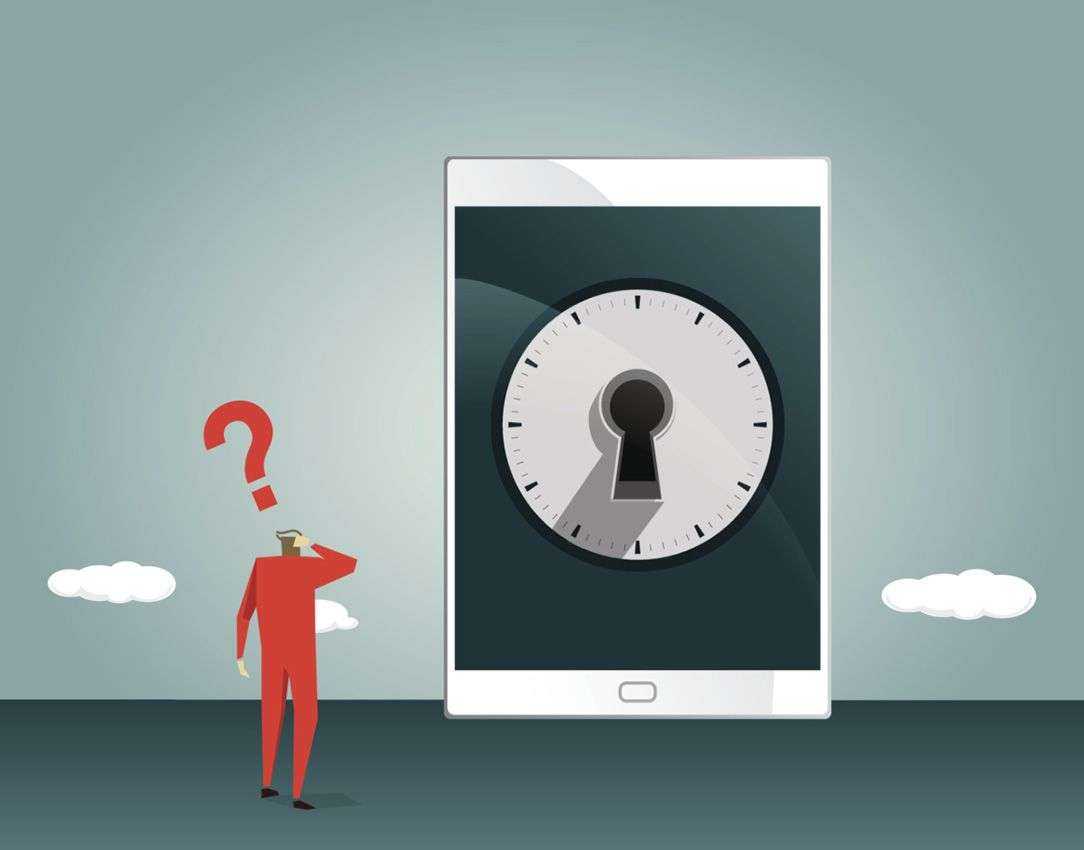 erhui1979 / DigitalVision Vectors / Getty Images
erhui1979 / DigitalVision Vectors / Getty Images
Если ваш телефон взломан, вы не сможете изменить каждое приложение по умолчанию, но вы можете изменить пару, используя следующие приложения для джейлбрейка:
Хотя эти параметры могут показаться привлекательными, джейлбрейк не для всех. Процесс требует технических навыков, и он может повредить ваш iPhone или лишить его гарантии, поэтому Apple больше не будет оказывать поддержку. Джейлбрейк может даже открыть ваш телефон от вирусов .
Почему это необходимо
Вы можете сказать, что можете использовать любой браузер или почтовое приложение, когда захотите, и это правда — до определенной степени. Если вы хотите отправить электронное письмо, конечно, вы можете зайти в приложение Gmail или Spark (мой новый любимый) и использовать его. Если вы хотите что-то погуглить, зайдите в Chrome или Firefox.
Однако, если вы нажмете ссылку для отправки электронного письма, откроется приложение iOS Mail. Если вы нажмете ссылку в другом приложении, вы попадете в Safari. Но вам могут понадобиться Gmail и Firefox. iOS 14 позволит вам установить значения по умолчанию, чтобы при нажатии на ссылки вы переходили к нужным приложениям.